Ako sťahovať ovládače ScanSnap S1300i – TechCult
Rôzne / / November 28, 2023
Premeňte svoje skenovanie na vánok s ovládačom prenosného skenera dokumentov ScanSnap S1300i a rozlúčte sa s manuálnou správou dokumentov navždy. Táto príručka vám preto ukáže, ako stiahnuť a nastaviť ovládače Scansnap S1300i, čo vám umožní využiť všetky jeho funkcie a možnosti vo vašom systéme Windows 10!

Ako stiahnuť ovládač ScanSnap S1300i v systéme Windows 10
ScanSnap S1300i je kompaktný a prenosný skener dokumentov vyrobený spoločnosťou Fujitsu, ktorý je navrhnutý tak, aby vyhovoval potrebám skenovania jednotlivcov aj malých podnikov. Tento skener je známy svojim výnimočným výkonom a všestrannosťou, vďaka čomu je cenným nástrojom na digitalizáciu a správu rôznych dokumentov. Tu je niekoľko najlepších metód na stiahnutie ovládača Fujitsu ScanSnap S1300i do počítača so systémom Windows 10.
Je ScanSnap S1300i kompatibilný so systémom Windows 10?
Áno, Windows 10 je kompatibilný so ScanSnap S1300i. Ovládače ScanSnap S1300i podporujú Windows 10 64-bit, Windows 8.1 64-bit, Windows 7 64-bit, Windows Vista 64-bit a Windows XP 64-bit.
Z oficiálnej webovej stránky si môžete stiahnuť ovládač ScanSnap S1300i pre váš skener. Kroky na stiahnutie ScanSnap S1300i sú uvedené tu:
1. Prejdite na oficiálnu stránku Fujitsu.
2. Klikni na Produkty možnosť a vyberte PODPORA PRODUKTOV.

3. Klikni na Skenery možnosť pod stránky podpory v USA.
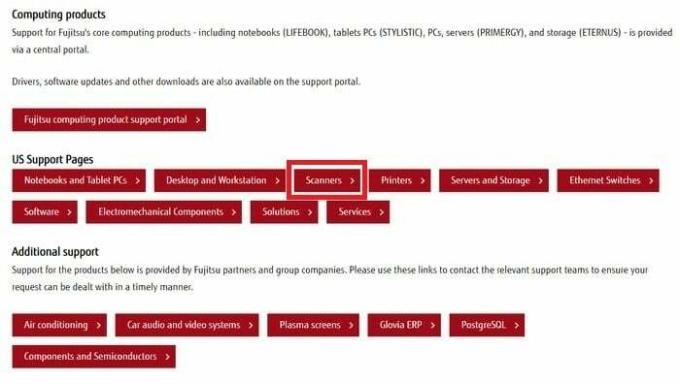
4. Kliknite Ovládače a súbory na stiahnutie po rolovaní nadol.
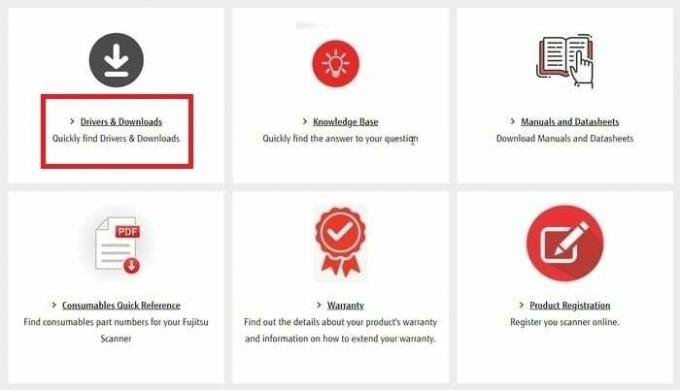
5. Kliknite na Stiahnite si softvér hypertextový odkaz pod hlavičkou zobrazujúci ScanSnap.
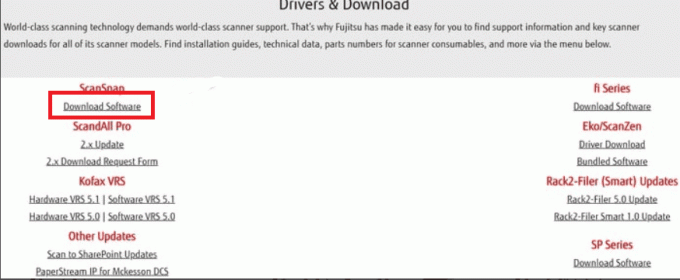
6. Teraz vyberte ScanSnap S1300i a vyberte operačný systém ako Windows 10 potom konečne kliknite na Zobraziť zoznam softvéru.
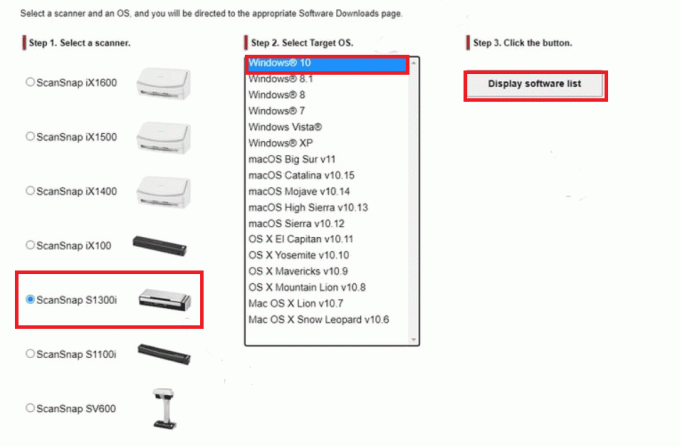
7. Kliknite na Stiahnuť ▼ odkaz vedľa Inštalátor ScanSnap na spustenie sťahovania aktualizácie ovládača. Kliknite na Inštalačný súbor ScanSnap S1300i spustite inštaláciu aktualizácie ovládača.
8. Reštart počítač po dokončení sťahovania.
Ako Nastaviť Ovládač Scansnap S1300i
Tu sú kroky na nastavenie vášho Scansnap S1300i:
1. Zapnite skener: Pripojte napájací kábel ku skeneru a zapojte ho do elektrickej zásuvky. Stlačením tlačidla napájania zapnite skener.
2. Inštalácia softvéru: Vložte inštalačný disk DVD-ROM do jednotky DVD počítača. Ak váš počítač nemá jednotku DVD, môžete si softvér stiahnuť z webovej stránky spoločnosti Fujitsu, ako sme vám ukázali vyššie.
3. Pripojte skener k počítaču: Pripojte jeden koniec kábla USB ku skeneru a druhý koniec k portu USB počítača.
4. Konfigurovať nastavenia: Po nainštalovaní softvéru a pripojení skenera môžete nakonfigurovať nastavenia, ako je rozlíšenie skenovania, formát súboru a cieľový priečinok.
Prečítajte si tiež:Ako stiahnuť ovládač skenera Epson L5290 pre Windows 10
Ako aktualizovať ovládač skenera S1300i
Použitie Správcu zariadení je ďalšou manuálnou metódou aktualizácie ovládačov ScanSnap S1300i pre Windows 10. Nižšie sú uvedené podrobné kroky na aktualizáciu ovládača skenera S1300i:
1. Pomocou klávesnice stlačte Klávesy Windows + X a kliknite na Správca zariadení.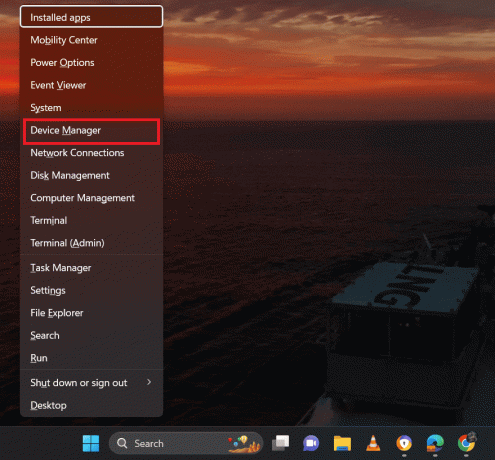
2. Dvakrát kliknite na Tlačové fronty kategórie zo zoznamu možností.
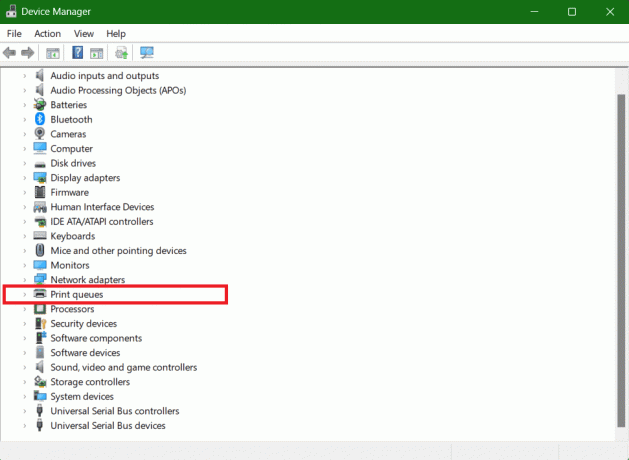
3. Vyberte si Aktualizujte ovládač kliknutím pravým tlačidlom myši na Skener Fujitsu ScanSnap S1300i.
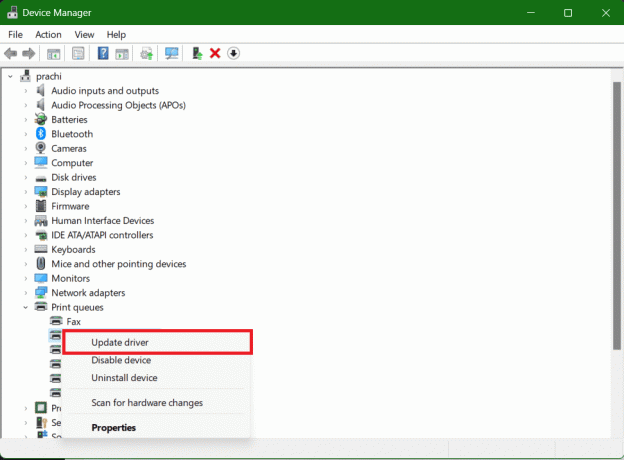
4. Kliknite na Automaticky vyhľadať ovládače.
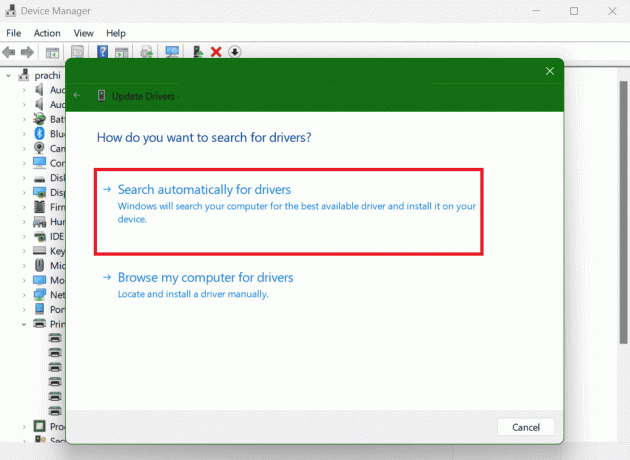
5. Teraz počkajte, kým systém Windows aktualizuje váš najnovší ovládač, a potom reštartujte počítač, aby ste uložili vykonané zmeny.
Prečítajte si tiež:19 najlepších skenovacích softvérov pre Windows 10
Rovnako ako vaše telo potrebuje každoročné kontroly, aj aktualizácia ovládača skenera je dôležitá na zabezpečenie jeho kompatibility s vaším operačným systémom. Dúfame, že vám tento článok pomohol naučiť sa ako stiahnuť ovládače scanSnap S1300i. Pokračujte v čítaní nášho blogu a nižšie zanechajte svoje otázky.
Pete je vedúcim spisovateľom v TechCult. Pete miluje všetky veci technológie a je tiež zanieteným domácim majstrom. Má desaťročné skúsenosti s písaním návodov, funkcií a technologických príručiek na internete.



